Videosisällön automaattinen toisto, kun vierailet uutissivustolla tai tietokonelehtiportaalissa, on yksi ärsyttävimmistä asioista, joita voi tapahtua käyttäjille. Joka kerta meidän on keskeytettävä videot tai siirrettävä liukusäädin videon loppuun, jotta se ei enää toistu. Se ei ole vain haittaa, vaan myös verkon kaistanleveyden ja liikenteen tarpeetonta tuhlausta.
Tässä artikkelissa kerrotaan, kuinka voit lopettaa ääni- ja videosisällön automaattisen toiston verkkosivustoilla, kun selaat Google Chromessa.
Lopeta videoiden automaattinen toisto Google Chromessa
Vuodesta 2018 lähtien ainoa tapa lopettaa videon automaattinen toisto Google Chromessa on käyttää Chrome-laajennusta. Automaattinen toisto on yksi tällainen Chrome Web Store -laajennus, joka tekee työn moitteettomasti:
https://chrome.google.com/webstore/detail/autoplaystopper/ejddcgojdblidajhngkogefpkknnebdh
Chrome-laajennuksen AutoPlayStopper avulla voit asettaa oletustilan (estää automaattisen toiston ja sallia automaattisen toiston), ja voit asettaa poikkeuksia (mustalle tai sallitulle sivustolle).
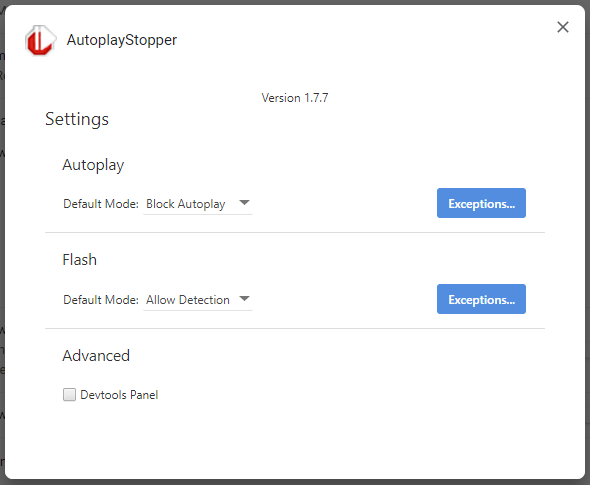
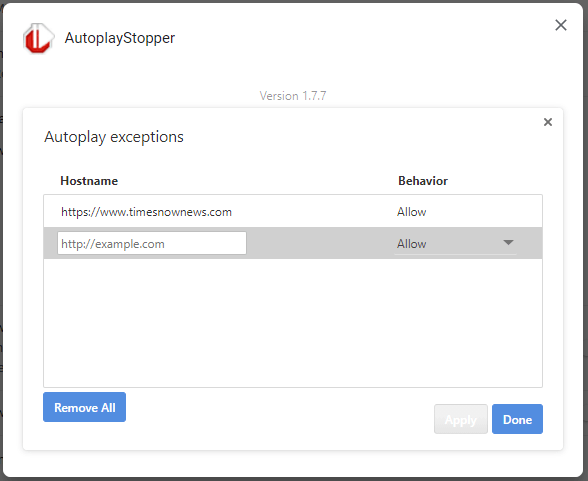
Tästä eteenpäin verkkosivustojen ääni- ja videosisältöä ei toisteta automaattisesti. Voit toistaa sen napsauttamalla toistopainiketta manuaalisesti.
Google Chromen vanhemmat versiot
Google Chromen aiemmissa versioissa sinulla oli # autoplay-policy kokeilu, jossa voit poistaa automaattisen toiston käytöstä. Tämä lippu puuttuu viimeisistä Chrome-julkaisuista, koska ominaisuus / kokeilu on poistettu vuodesta 2018 lähtien.
Avaa Google Chrome ja kirjoita tämä URL-osoite osoiteriville:
chrome: flags / # autoplay-policy
Tämä käytäntöasetus päättää, sallitaanko äänen tai videon automaattinen toisto.
Valitse Asiakirjan aktivointi vaaditaan avattavista vaihtoehdoista.

Seuraava komentorivi (lueteltu uudessa Chromen automaattisen toiston käytäntöasiakirjassa) ei myöskään näytä poistavan käytöstä automaattista toistoa käytännössä:
chrome.exe --disable-features = PreloadMediaEngagementData, AutoplayIgnoreWebAudio, MediaEngagementBypassAutoplayPolicies
Uudet Chromen automaattisen toiston käytännöt
Tässä ovat uuden Google Chromen automaattisen toiston käytännöt vuodesta 2018 lähtien.
- Mykistetty automaattinen toisto on aina sallittu.
- Automaattinen toisto äänellä on sallittua, jos jokin seuraavista ehdoista täyttyy:
- Käyttäjä on ollut vuorovaikutuksessa sivuston kanssa (napsauta, napauta jne.)
- Media Engagement Index (MEI) -kynnysarvo ylitetään (vain työpöydällä)
- Sivusto on asennettu Lisää etusivulle -virtauksella (vain mobiililaite)
- Yläkehys voi delegoida automaattisen toiston luvan iframe-kehyksilleen salliakseen automaattisen toiston äänellä.
Automaattisen toiston käytäntömuutokset | Web | Google-kehittäjät: https://developers.google.com/web/updates/2017/09/autoplay-policy-changes
Mikä on Media Engagement Index (MEI)?
MEI mittaa yksilön taipumusta kuluttaa mediaa sivustolla. Chromen nykyinen lähestymistapa on vierailujen suhde merkittäviin median toistotapahtumiin alkuperää kohti:
- Median (audio / video) kulutuksen on oltava yli 7 sekuntia.
- Äänen on oltava läsnä ja mykistetty.
- Välilehti ja video on aktiivinen.
- Videon koon (px) on oltava suurempi kuin 200 × 140.
Tämän perusteella Chrome laskee media sitoutumispisteen, joka on korkein sivustoissa, joissa mediaa toistetaan säännöllisesti. Kun se on riittävän korkea, mediatoisto sallitaan automaattisen toiston vain työpöydällä.
Yksi pieni pyyntö: Jos pidit tästä viestistä, jaa tämä?
Yksi 'pieni' osuutesi sinulta auttaisi vakavasti paljon tämän blogin kasvussa. Hyviä ehdotuksia:- Kiinnittää sen!
- Jaa se suosikki blogiisi + Facebookiin, Reddit
- Twiitti se!